Brukerhåndbok for iPad
- Velkommen
-
- Modeller som støttes
- iPad mini (femte generasjon)
- iPad mini (sjette generasjon)
- iPad (femte generasjon)
- iPad (sjette generasjon)
- iPad (sjuende generasjon)
- iPad (åttende generasjon)
- iPad (niende generasjon)
- iPad (tiende generasjon)
- iPad Air (tredje generasjon)
- iPad Air (fjerde generasjon)
- iPad Air (femte generasjon)
- 9,7-tommers iPad Pro
- 10,5-tommers iPad Pro
- 11-tommers iPad Pro (første generasjon)
- 11-tommers iPad Pro (andre generasjon)
- 11-tommers iPad Pro (tredje generasjon)
- 11-tommers iPad Pro (fjerde generasjon)
- 12,9-tommers iPad Pro (første generasjon)
- 12,9-tommers iPad Pro (andre generasjon)
- 12,9-tommers iPad Pro (tredje generasjon)
- 12,9-tommers iPad Pro (fjerde generasjon)
- 12,9-tommers iPad Pro (femte generasjon)
- 12,9-tommers iPad Pro (sjette generasjon)
- Nytt i iPadOS 16
-
-
- Konfigurer FaceTime
- Opprett en FaceTime-lenke
- Foreta og motta anrop
- Ta et Live Photo-bilde
- Slå på Direkteteksting i et FaceTime-anrop
- Bruk andre apper under en samtale
- Start en gruppesamtale i FaceTime
- Se deltakerne i et rutenett
- Bruk SharePlay til å se og lytte til innhold og spille sammen
- Del skjermen din
- Overfør en FaceTime-samtale til en annen enhet
- Endre videoinnstillingene
- Endre lydinnstillingene
- Legg til kameraeffekter
- Forlat en samtale, eller bytt til Meldinger
- Blokker uønskede anrop
-
- Introduksjon til Hjem
- Oppgrader til den nye Hjem-arkitekturen
- Konfigurer tilbehør
- Styr tilbehørsenheter
- Styr hjemmet ditt ved hjelp av Siri
- Konfigurer HomePod
- Fjernstyr hjemmet ditt
- Opprett og bruk stemninger
- Opprett en automatisering
- Konfigurer kameraer
- Ansiktsgjenkjenning
- Konfigurer en ruter
- Del kontrollene med andre
- Legg til flere hjem
-
- Vis kart
-
- Søk etter steder
- Finn severdigheter, restauranter og tjenester i nærheten
- Få informasjon om steder
- Merk steder
- Del steder
- Vurder steder
- Arkiver favorittsteder
- Utforsk nye steder med Samlinger
- Organiser steder i Mine samlinger
- Få trafikk- og værinformasjon
- Slett relevante steder
- Finn Kart-innstillingene dine
-
- Konfigurer Meldinger
- Send og svar på meldinger
- Trekk tilbake og rediger meldinger
- Hold oversikten over meldinger og samtaler
- Videresend og del meldinger
- Konfigurer en gruppesamtale
- Legg til bilder og video
- Send og motta innhold
- Bruk SharePlay til å se, lytte og spille sammen
- Samarbeid om prosjekter
- Animer meldinger
- Bruk iMessage-apper
- Bruk Memoji
- Send en Digital Touch-effekt
- Send innspilte lydmeldinger
- Send, motta og be om penger med Apple Cash
- Endre varslinger
- Blokker, filtrer og rapporter meldinger
- Slett meldinger
- Gjenopprett slettede meldinger
-
- Legg til eller fjern kontoer
- Opprett og formater notater
- Tegn eller skriv
- Skann tekst og dokumenter
- Legg til bilder, videoer og mer
- Opprett hurtignotater
- Søk i notater
- Organiser i mapper
- Organiser med emneknagger
- Bruk smarte mapper
- Del og samarbeid
- Lås notater
- Endre innstillinger for Notater
- Bruk tastatursnarveier
-
- Vis bilder og videoer
- Spill av videoer og bildeserier
- Slett eller skjul bilder og videoer
- Rediger bilder og videoer
- Rediger lengden på videoen og juster sakte film
- Rediger Live Photo-bilder
- Rediger videoer i Filmatisk modus
- Rediger bilder i Portrett-modus
- Bruk bildealbumer
- Rediger og organiser albumer
- Filtrer og sorter bilder og videoer i albumer
- Dupliser og kopier bilder og videoer
- Slå sammen duplikater av bilder
- Søk i Bilder
- Finn og identifiser personer i Bilder-appen
- Se gjennom bilder etter sted
- Del bilder og videoer
- Del lange videoer
- Vis bilder og videoer som er delt med deg
- Bruk Tekst i objektivet til å samhandle med innhold i et bilde eller en video
- Bruk Visuelt søk til å identifisere objekter i bildene dine
- Løft et motiv fra bakgrunnen i bildet
- Se minner
- Tilpass minner
- Administrer minner og framhevede bilder
- Importer bilder og videoer
- Skriv ut bilder
-
- Surf på internett
- Tilpass Safari-innstillingene
- Endre layouten
- Søk etter nettsteder
- Legg til bokmerker for nettstedene du liker best
- Arkiver sider i en leseliste
- Finn lenker som er delt med deg
- Legg til merking på og arkiver en nettside som en PDF
- Fyll inn skjemaer automatisk
- Last ned tillegg
- Skjul reklamer og forstyrrelser
- Tøm buffer
- Snarveier
- Tips
-
- Del internettforbindelsen
- Foreta og motta telefonanrop
- Bruk iPad som en ekstra skjerm for Mac
- Bruk et tastatur og en mus eller en styreflate på både Macen og iPaden
- Overfør oppgaver mellom enheter
- Strøm video, bilder og lyd til Mac trådløst
- Klipp ut, kopier og lim inn mellom iPad og andre enheter
- Koble iPad til datamaskinen med en kabel
-
- Overfør filer mellom enheter
- Overfør filer via e-post, meldinger eller AirDrop:
- Hold filene dine automatisk oppdatert ved hjelp av iCloud
- Overfør filer med en ekstern lagringsenhet
- Bruk en filtjener til å dele filer mellom iPaden og datamaskinen
- Del filer med en skylagringstjeneste
- Synkroniser innhold eller overfør filer med Finder eller iTunes
-
- Kom i gang med tilgjengelighetsfunksjoner
-
-
- Slå på og øv på VoiceOver
- Endre innstillingene for VoiceOver
- Lær VoiceOver-bevegelser
- Bruk iPad når VoiceOver er på
- Styr VoiceOver med rotoren
- Bruk skjermtastaturet
- Skriv med fingeren
- Bruk VoiceOver med et eksternt Apple-tastatur
- Bruk en leselist
- Skriv punktskrift på skjermen
- Tilpass bevegelser og tastatursnarveier
- Bruk VoiceOver med en pekerenhet
- Bruk VoiceOver for bilder og videoer
- Bruk VoiceOver i apper
- Zoom
- Peketekst
- Skjerm og tekststørrelse
- Levende
- Opplest innhold
- Synstolking
-
-
- Bruk innebygde personverns- og sikkerhetsfunksjoner
- Beskytt Apple-ID-en din
-
- Logg på med passnøkler
- Logg på med Apple
- Fyll automatisk inn sterke passord
- Endre svake eller lekkede passord
- Vis passord og relatert informasjon
- Del passnøkler og passord sikkert med AirDrop
- Gjør passnøklene eller passordene dine tilgjengelige på alle enhetene dine
- Fyll ut verifiseringskoder automatisk
- Logg på med færre CAPTCHA-kontroller på iPad
- Administrer tofaktorautentisering for Apple-ID-en din
- Bruk sikkerhetsnøkler
- Opprett og administrer e-postadresser for Skjul e-postadressen min
- Beskytt nettaktiviteten din med Privat trafikk med iCloud
- Bruk en privat nettverksadresse
- Bruk Avansert databeskyttelse
- Sikringsmodus
-
- Slå iPad av eller på
- Tving iPad til å starte på nytt
- Oppdater iPadOS
- Sikkerhetskopier iPad
- Tilbakestill iPad-innstillinger til standard
- Gjenopprett alt innhold fra en sikkerhetskopi
- Gjenopprett kjøpte og slettede objekter
- Selg, gi bort eller bytt inn en iPad
- Slett iPad
- Installerer eller fjern konfigurasjonsprofiler
-
- Viktig sikkerhetsinformasjon
- Viktig informasjon om håndtering
- Finn flere ressurser for programvare og service
- Erklæring om oppfyllelse av FCC-krav
- Erklæring om oppfyllelse av ISED Canada-krav
- Apple og miljøet
- Informasjon om Klasse 1-laser
- Om avfallshåndtering og resirkulering
- Uautorisert modifisering av iPadOS
- Erklæring om oppfyllelse av ENERGY STAR-krav
- Copyright
Spill musikk på iPad
Bruk Spilles nå i Musikk-appen ![]() til å vise sangtekster og spille av, pause, hoppe over, blande og gjenta sanger. Du kan også bruke Spilles nå til å vise albumbilder og velge hva som spilles som neste i køen.
til å vise sangtekster og spille av, pause, hoppe over, blande og gjenta sanger. Du kan også bruke Spilles nå til å vise albumbilder og velge hva som spilles som neste i køen.
Merk: Ikke alle funksjoner er tilgjengelige i Apple Music Voice-abonnementet. Du finner mer informasjon i Apple-kundestøtteartikkelen Slik bruker du Apple Music Voice.
Styr avspillingen
Trykk på spilleren nederst til høyre for å vise Spilles nå-skjermen. Her kan du bruke disse kontrollene:
Kontroll | Beskrivelse | ||||||||||
Spill gjeldende sang. | |||||||||||
Stopp avspilling midlertidig. | |||||||||||
Gå til neste sang. Trykk og hold for å hurtigspole framover i sangen som spilles. | |||||||||||
Gå tilbake til begynnelsen av sangen. Trykk igjen for å spille forrige sang i et album eller en spilleliste. Trykk og hold for å spole bakover i sangen som spilles. | |||||||||||
Trykk for å gjenta et album eller en spilleliste. Dobbelttrykk for å gjenta én sang. | |||||||||||
Trykk for å spille sangene i tilfeldig rekkefølge. Trykk en gang til for å slå av tilfeldig rekkefølge. | |||||||||||
Skjul Spilles nå-skjerm-knappen. | |||||||||||
Trykk for flere valg. | |||||||||||
Vis synkroniserte sangtekster (sangtekster er ikke tilgjengelig for alle sanger). | |||||||||||
Strøm musikk til enheter med Bluetooth- eller AirPlay-støtte. | |||||||||||
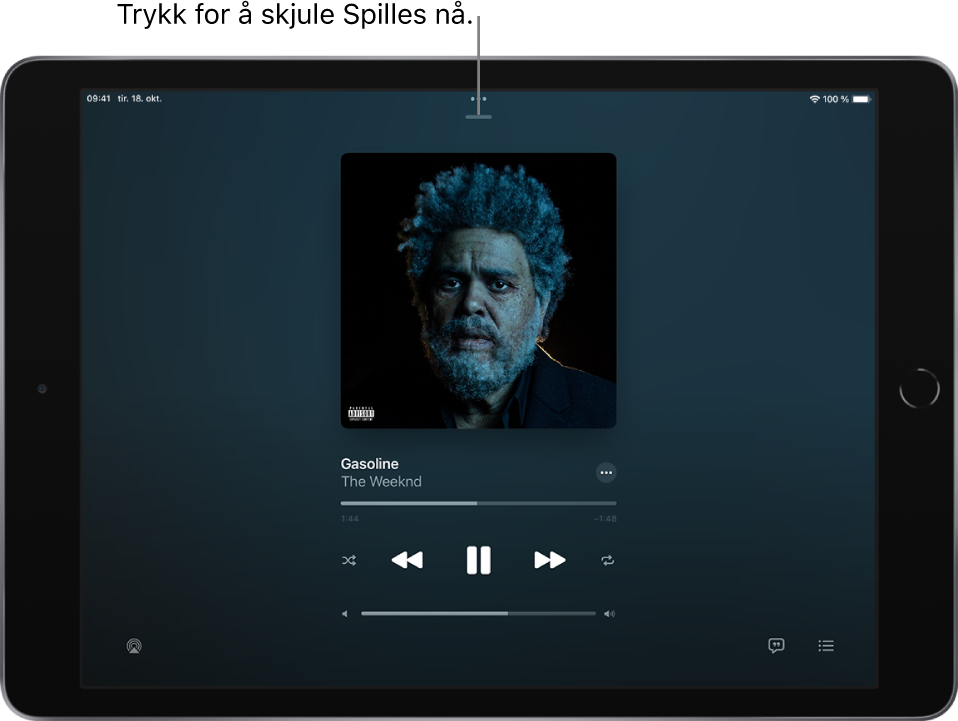
Juster volumet, se sangdetaljer og mer
Spilles nå-skjermen inneholder valg for å styre og høre på musikk.
Juster volumet: Flytt volumskyveknappen.
Du kan også trykke på volumknappene på iPad.
Naviger til artisten, albumet eller spillelisten: Trykk på artistnavnet under sangtittelen, og velg å gå til artisten, albumet eller spillelisten.
Gå til et sted i sangen: Flytt spillehodet.
Se synkroniserte sangtekster
Synkroniserte sangtekster vises for mange sanger i Apple Music.
Trykk på spilleren for å åpne Spilles nå, og trykk deretter på ![]() . Sangteksten ruller i takt med musikken.
. Sangteksten ruller i takt med musikken.
Trykk på ![]() for å skjule sangteksten.
for å skjule sangteksten.
Tips: Trykk på en tekstlinje i sangteksten – for eksempel den første linjen i refrenget – for å gå til den delen av sangen.
Hvis du vil se hele teksten for en sang, trykk på ![]() , og trykk deretter på Vis hele teksten.
, og trykk deretter på Vis hele teksten.
Merk: Du må ha et abonnement på Apple Music for å vise sangtekster.
Del sangtekster
Du kan dele opptil 150 tegn med sangtekster hvis tidssynkroniserte sangtekster er tilgjengelige.
Trykk på spilleren for å åpne Spilles nå.
Trykk på
 , og trykk deretter på Del sangtekst.
, og trykk deretter på Del sangtekst.Du kan også trykke og holde på en sangtekstlinje for å åpne delingsskjermen.
Trykk på første og siste sangtekst du vil dele, og velg et delingsvalg.
Merk: Du må ha et abonnement på Apple Music for å dele sangtekster.
Rapporter et problem
Hvis du vil rapportere et problem med tidssynkroniserte sangtekster, kan du trykke og holde på en linje med sangtekst, og deretter trykke på Rapporter et problem, nederst på skjermen.
Få lydkontroller fra låst skjerm eller når du bruker en annen app
Åpne Kontrollsenter, og trykk på lydkortet.
Strøm musikk til enheter med Bluetooth- eller AirPlay-støtte
Trykk på spilleren for å åpne Spilles nå.
Trykk på
 , og velg deretter en enhet.
, og velg deretter en enhet.
Se Spill av lyd på HomePod, Apple TV eller en smart-TV.
Merk: Du kan spille av den samme musikken på flere AirPlay 2-aktiverte enheter, for eksempel to eller flere HomePod-høyttalere. Du kan også koble sammen to sett med AirPods med én iPad, slik at du kan lytte til samme sang eller se på samme film som en venn. Se Spill av lyd på flere AirPlay 2-kompatible enheter i denne brukerhåndboken og Del lyd med AirPods og Beats-hodetelefoner i brukerhåndboken for AirPods.










